Wie man eigentlich gute Spiele auf Steam findet
Veröffentlicht: 2022-01-29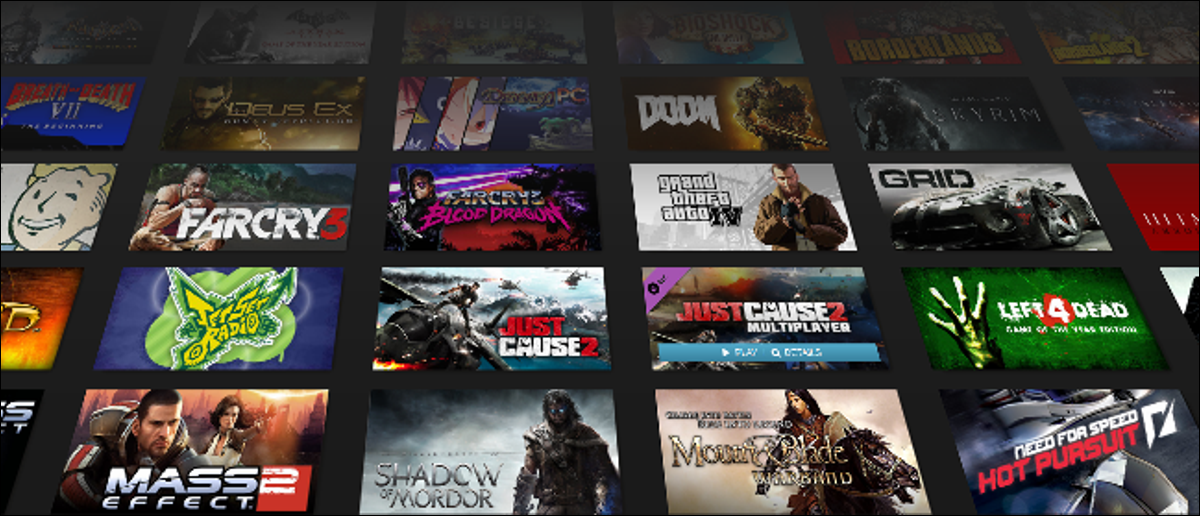
Im Jahr 2016 erweiterte der PC-Spiele-Distributor Steam seine bereits beeindruckende Bibliothek um 4.207 neue Spiele – fast 40 % der damaligen Gesamtzahl in nur zwölf Monaten. Die Plattform wächst nahezu exponentiell. Das ist eine gute Sache, wenn Sie ein wenig Abwechslung in Ihren PC-Spielen mögen … aber bei all der Abwechslung wird es immer schwieriger, das Gold im Schrott zu finden.
Allerdings sind in Steam einige Tools integriert, mit denen Sie die besten Spiele zuverlässiger finden können, zumindest laut anderen Steam-Benutzern. So nutzen Sie sie.
Verwenden Sie die Suchwerkzeuge
Aus fast jeder Liste auf Steam, wie der Specials-Liste mit reduzierten Titeln oder einer manuellen Textsuche, gibt es eine einzige Option, mit der Sie die Anzahl der Einträge drastisch herausfiltern können. Klicken Sie in der rechten Spalte unter „Ausgewählte Typen anzeigen“ auf das Kästchen „Spiele“. Dadurch werden alle Add-ons, herunterladbaren Inhalte, Trailer, Demos und andere Nicht-Spiel-Elemente ausgeblendet, die ihre eigenen Steam-Einträge haben. Wenn Sie nach Angeboten suchen, möchten Sie vielleicht auf die Erweiterungsoption „Alle anzeigen“ klicken und auch das Kästchen „Pakete einbeziehen“ aktivieren.
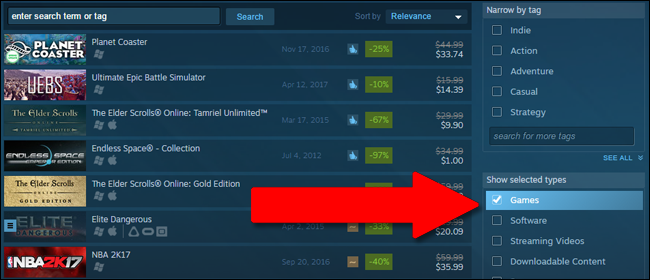
Nachdem Sie Ihre Suche nun auf Spiele eingegrenzt haben, ist es an der Zeit, sie zu sortieren. Direkt über der Suchergebnisliste befindet sich ein Dropdown-Menü mit der Bezeichnung „Sortieren nach“. Klicken Sie darauf und wählen Sie „Benutzerbewertungen“. Dadurch werden alle Ergebnisse neu sortiert, wobei die Spiele mit den besten zusammengefassten Benutzerbewertungen ganz oben platziert werden, beginnend mit den Spielen, die von Steam-Benutzern als „überwältigend positiv“ bewertet wurden.
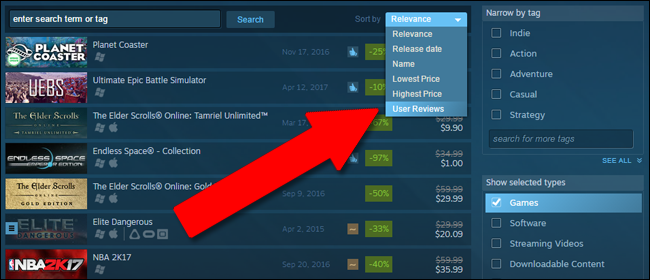
Selbst nachdem Sie die Liste auf Spiele eingegrenzt und nach Qualität sortiert haben, haben Sie möglicherweise immer noch eine Liste mit einem Dutzend Seiten oder mehr. Wenn Sie sich immer noch zu viele Spiele ansehen, gehen Sie zurück zur rechten Spalte und verwenden Sie die Optionen „Nach Tag eingrenzen“, „Nach Feature eingrenzen“ und „Nach Anzahl der Spieler eingrenzen“. Vergessen Sie nicht, auf „Alle anzeigen“ zu klicken, um Ihre Auswahl in jeder Liste zu erweitern. Tags können auch nach Text in der Seitenleiste gesucht werden, ohne die Suchseite zu verlassen.
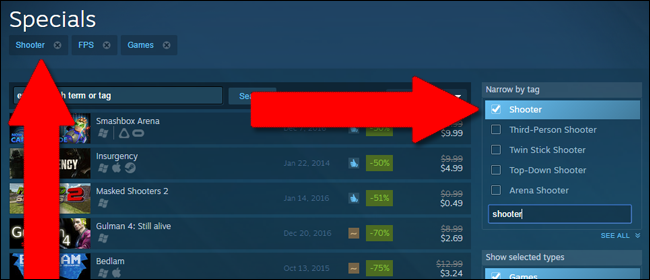
Lassen Sie uns nun alles zusammenfügen. Bei jeder manuellen Suche im Steam-Shop (oder in speziell zugewiesenen Seiten wie „Specials“) können Sie nur einen Suchbegriff verwenden, aber Sie können eine unbegrenzte Anzahl von Tags hinzufügen. Nehmen wir also an, Sie möchten ein Spiel, das ein Roguelike-Setup verwendet, aber auch einige Horrorelemente enthält und von Benutzerbewertungen hoch bewertet wird. Mit einer manuellen Suche nach „roguelike“ erhalten wir 31 Seiten mit Suchergebnissen, insgesamt über 500 Spiele zum Durchsuchen.
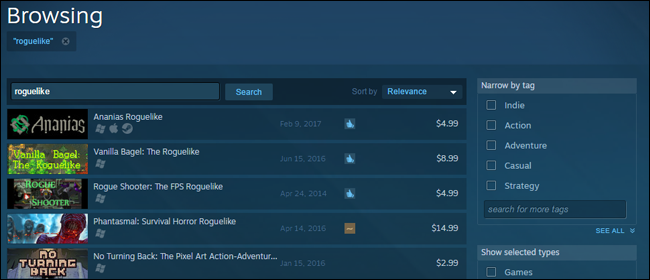
Beschränken Sie diese Liste auf nur Spiele anstelle von Demos, Trailern oder DLC, und sie schrumpft auf 22 Seiten. Fügen Sie das Tag „Horror“ hinzu und bam, wir haben eine Liste von nur etwa 30 Spielen. Sortieren Sie die Liste nach Benutzerbewertungen, und Sie können sehen, dass Sie bei Spielen wie The Binding of Isaac, Space Beast Terror Fright, Darkwood und The Consuming Shadow (alle von Steam-Benutzern als „sehr positiv“ oder besser bewertet) mit der Suche beginnen sollten. Denken Sie daran, die Kundenrezensionen für jedes Spiel unter der Beschreibung für bestimmte Erfahrungen anderer Benutzer zu lesen.
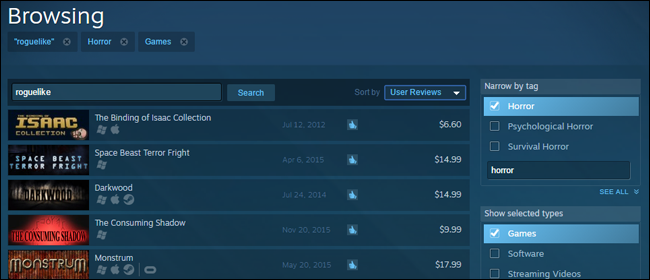
Profitieren Sie von Steam-Kuratoren
Steam hat die Curators-Funktion im Jahr 2014 eingeführt. Es ist eine Art benutzerdefinierte Wiedergabeliste in einem Musikdienst, mit Ausnahme von Computerspielen. Jeder Steam-Benutzer kann eine Liste kuratierter Titel zusammenstellen und sie öffentlich empfehlen, normalerweise mit ein paar Informationen über das Spiel und warum es ausgewählt wurde. Kuratoren reichen von den beliebten und berühmten, wie Videospielseiten wie Kotaku und PC Gamer, an anonyme, aber angesehene Steam-Benutzer.

Um kuratierte Listen zu finden, gehen Sie zur Startseite des Steam-Stores und klicken Sie in der Spalte „Empfohlen“ in der oberen linken Ecke auf „Nach Kuratoren“. Wenn Sie keinem gefolgt sind, klicken Sie im nächsten Bildschirm auf die Schaltfläche „Weitere Kuratoren finden“.
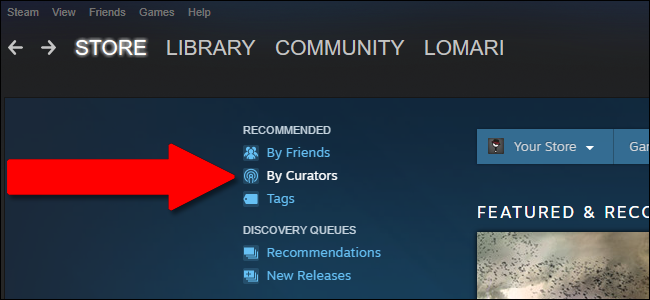
Hier sehen Sie die beliebtesten Kuratoren und Listen, die von Steam empfohlen werden, und wie viele Benutzer jeder Liste folgen. Vielleicht möchten Sie selbst einigen folgen; Kuratoren aktualisieren regelmäßig ihre Listen mit neuen Spielempfehlungen. Listen werden entweder von einer einzelnen Person ohne bestimmtes Leitprinzip außer ihren eigenen Vorlieben oder nach allgemeinen Themen wie Rennspielen, RPGs usw. organisiert.

Denken Sie daran, dass diese Listen völlig subjektiv sind und Sie mit ihren Spielentscheidungen möglicherweise einverstanden sind oder nicht. (Seien Sie darauf vorbereitet, bei Bedarf das zweistündige Rückgabefenster von Steam auszunutzen!) Die beste Strategie besteht darin, Kuratoren zu finden, die zumindest einige der Spiele empfohlen haben, die Sie bereits gespielt und genossen haben – auf diese Weise können Sie sich einigermaßen sicher sein Ihre Geschmäcker überschneiden sich in einigen Bereichen.
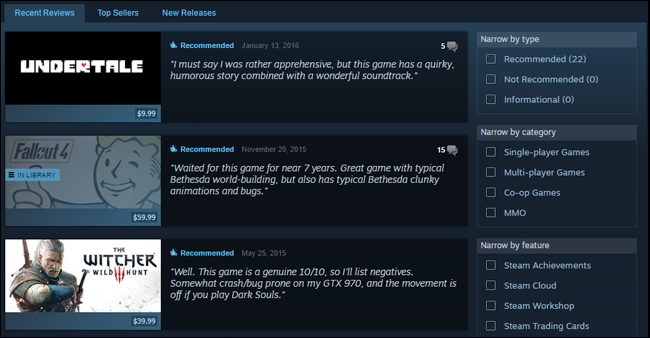
Verwenden Sie die Steam-Warteschlange
Steam generiert eine benutzerdefinierte „Warteschlange“ mit empfohlenen Spielen für jeden einzelnen Benutzer. Dies ist im Allgemeinen weniger zuverlässig als aggregierte Benutzerbewertungen, da es sich um ein automatisiertes System handelt, das auf den Spielen basiert, die Sie bereits gekauft haben, und wie lange Sie sie spielen. Dennoch könnte es ein guter Ort sein, um mit der Suche zu beginnen, insbesondere nach neueren Titeln, die möglicherweise noch nicht viele Benutzerbewertungen oder Kuratorempfehlungen haben.
Klicken Sie auf der Startseite des Steam-Shops auf der oberen Registerkarte auf „Ihr Shop“ und dann auf „Ihre Warteschlange“. Wählen Sie auf der nächsten Seite „Klicken Sie hier, um mit der Erkundung Ihrer Warteschlange zu beginnen“.
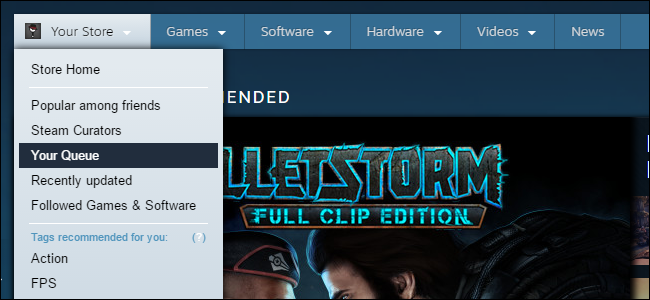
Die Warteschlange ist lediglich eine Reihe verknüpfter Steam-Store-Seiten. Für jeden Eintrag können Sie „Zu Ihrer Wunschliste hinzufügen“ auswählen, um benachrichtigt zu werden, wenn es einen Verkauf gibt, „Folgen“, um Updates auf Ihrer Community-Seite zu erhalten, oder „Kein Interesse“, um das Spiel aus Ihrer Warteschlange zu entfernen und das System seinen Eindruck aktualisieren zu lassen Ihrer Vorlieben. Um sich vorwärts durch die Liste zu bewegen, klicken Sie auf die goldene Pfeilschaltfläche mit der Aufschrift „Next in Queue“.
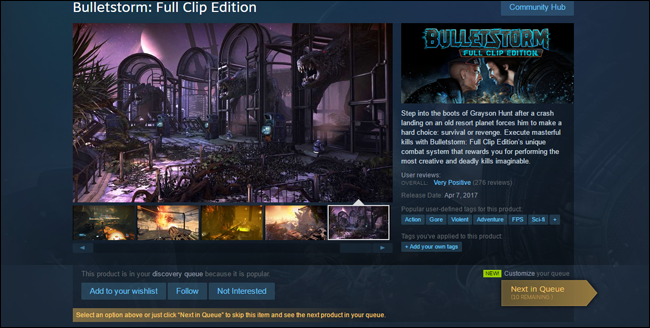
Die Warteschlange kann angepasst werden, um sie nützlicher zu machen und Ihren spezifischen Spielgeschmack besser zu interpretieren. Klicken Sie über der Schaltfläche mit dem goldenen Pfeil auf „Anpassen“. Hier können Sie Early-Access-Spiele, Videos, Software und unveröffentlichte Spiele aus Ihrer Warteschlange entfernen sowie Tags für Produkte hinzufügen, an denen Sie nicht interessiert sind. Wenn Sie einfach kein Fan von Echtzeit-Strategiespielen sind, Fügen Sie „RTS“ zur Liste der ausgeschlossenen Tags hinzu.
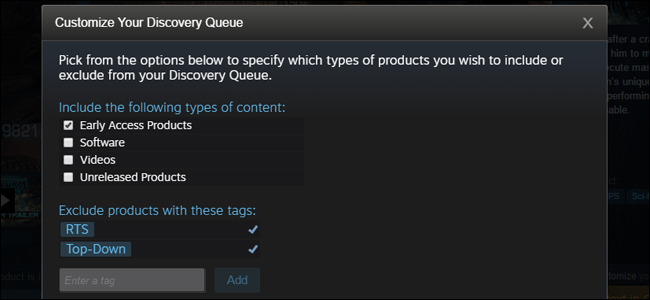
Wie bei allen Verbraucherprodukten ist es am besten, vor dem Kauf ein wenig zu recherchieren. Selbst wenn die Steam-Store-Seite und Benutzerempfehlungen darauf hindeuten, dass Sie ein neues Spiel lieben werden, kann es Google nicht schaden, eine Überprüfung vorzunehmen, bevor Sie Ihr Geld endgültig ablegen. Und denken Sie daran, selbst wenn Sie nach dem Spielen entscheiden, dass es Ihnen nicht gefällt, bietet die Rückerstattungsrichtlinie von Steam eine Kombination aus 14 Tagen nach dem Kauf und/oder zwei Stunden Spielzeit, um eine bedingungslose Rückerstattung zu akzeptieren.
